Podczas wprowadzania tekstu zarówno na stronę internetową, jak w projekcie do druku często potrzebujemy znaków specjalnych. Mogą to być ułamki, pary kerningowe, wypunktowania lub znaki z innych języków. Glify są wtedy bardzo przydatne. Mimo to są stosunkowo rzadko używane. Dlaczego? Myślę, że wiele osób nie wie o tym panelu (w Photoshopie nie ma go wcale!) lub zwyczajnie nie wie do czego służy i jak go używać.
Poznaj panel Glify i ułatw sobie życie!
Poznaj panel Glify i ułatw sobie życie!
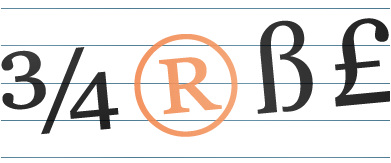
Każdy krój pisma ma pewien zestaw znaków - jeden więcej, drugi mniej. Te znaki to zwykle "ligatury, ułamki, znaki kaligraficzne, ornamenty, liczebniki porządkowe, znaki tytułowe, warianty stylistyczne, indeksy górne i dolne, cyfry nautyczne" .
Glif to znak specjalny, który zwykle nie jest używany, często nie można go wprowadzić używając klawiatury. Na przykład: " w niektórych czcionkach wielka litera A jest dostępna w kilku formach, np. jako znaku kaligraficzny albo kapitalik" ( źródło Pomoc Adobe).
Glif to znak specjalny, który zwykle nie jest używany, często nie można go wprowadzić używając klawiatury. Na przykład: " w niektórych czcionkach wielka litera A jest dostępna w kilku formach, np. jako znaku kaligraficzny albo kapitalik" ( źródło Pomoc Adobe).
Do czego przydatne są glify? Ja używam ich do punktacji (•), do wstawiania znaków specjalnych typu £, ⅛, ®, albo par kerningowych jak np: ff, ij, ₧, (mówiłam o nich tutaj). Jest to bardzo przydatne narzędzie, bo nie muszę szukać w internecie znaków, które potrzebuję wprowadzić. Niektóre fonty mają tak ciekawe znaki, że używam ich nawet do tworzenia prostych ikonek, np.: Helvetica: ♥, ♣, ★, ☎, ♂.
Jak używać panelu Glify?
Aby włączyć panel glify wejdź w Okno » Tekst » Glify. Zobaczysz w nim mnóstwo dziwnych znaków i parę przycisków. Oto do czego służą przyciski:

Aby wstawić jakiś znak z panelu Glify do swojego tekstu musisz kliknąć dwa razy na dany znak:

Fonty z końcówką Pro w nazwie mają o wiele więcej znaków specjalnych niż pozostałe, "zwykłe" fonty. Niektóre z nich mają nawet parę wariantów jednego znaku!
Aby wybrać taki wariant musisz najechać myszką na dany znak specjalny w panelu Glify, kliknąć, przytrzymać (rozwinie się kolejne menu) i wybrać dany znak (najechać na niego myszką, i puścić przycisk).

Na dziś to wszystko! A w następnej części...
• panel Typografia
• panel Akapit
• umieszczanie tekstu w blokach, kształtach i na ścieżkach
• panel Akapit
• umieszczanie tekstu w blokach, kształtach i na ścieżkach
• dodawanie efektów specjalnych
• zamiana tekstu na krzywe
• łączenie ze sboą bloków tekstu - przepływanie tekstu
• zamiana tekstu na krzywe
• łączenie ze sboą bloków tekstu - przepływanie tekstu
Lubisz czytać mojego bloga? Poleć go znajomym!

Kiedy kolejne wpisy na blogu?? :)
OdpowiedzUsuńNiestety ten blog jest tylko hobby:) Z racji, że pracuję na pełny etat i mam parę innych zajeć piszę tylko wtedy, kiedy znajdę czas. Przygotowywanie wpisu zajmuje mi parę godzin, czasem paręnaście, w zależności od dugości i skomplikowania wpisu.
OdpowiedzUsuńPostaram się napisać coś niedługo :)
Mam nadzieję, że u Ciebie wszystko jak najlepiej - tego Ci życzę.
OdpowiedzUsuńPodobnie, jak Anonimowi, mnie również byłoby miło, gdybyś czasem skrobnęła coś jeszcze - tu, czy tam - na tym blogu :)
z przyjemnością skorzystałam z pomocy odnośnie Glifów ;)przedstawione przejrzyście i skutecznie. Dziękuję
OdpowiedzUsuń